So schauen Sie Apple TV+ auf Ihrem Chromecast
Sie sind also ein Fan exzellenter Apple TV+-Sendungen wie Severance , Ted Lasso , Palm Royale und Silo , aber was die Hardware angeht, sind Sie eher ein Chromecast- oder Google TV-Typ, und das ist in Ordnung.
Egal, ob Sie ein Chromecast-Dongle-Gerät wie Chromecast oder Chromecast Ultra oder sogar den neueren Chromecast mit Google TV besitzen oder ob Sie vielleicht einen Smart-TV oder Projektor mit Google TV oder Chromecast integriert haben, Sie können sicher sein, dass Sie alle Ihre Sendungen ansehen können Apple TV+-Filme und -Sendungen, ohne dass Sie sich eine Apple TV-Set-Top-Box besorgen müssen. Hier erfahren Sie, was Sie brauchen und was zu tun ist!

So schauen Sie Apple TV+ über einen Chromecast an
Bevor wir ins Detail gehen, beginnen wir mit der Übertragung von Apple TV+ auf ein Chromecast-Gerät, beispielsweise einen Chromecast- oder Chromecast Ultra-HDMI-basierten Dongle.
Schritt 1: Die Apple TV-App kann nicht von einem Smartphone oder einer Desktop-Computer-App auf Chromecast übertragen werden, aber Apple TV+ kann vom Chrome-Webbrowser auf einem Computer auf einen Chromecast übertragen werden. Leider funktioniert es nicht über einen Chrome-Browser auf einem Smartphone, wie einem iPhone oder einem Android-Gerät.
Schließen Sie dazu zunächst den Chromecast-Dongle an den HDMI-Eingang an, auf dem Sie etwas ansehen möchten, beispielsweise einen Fernseher, einen Computermonitor oder sogar einen Projektor.
Schritt 2: Stellen Sie sicher, dass das Chromecast-Gerät eingerichtet und mit demselben WLAN-Netzwerk wie der Computer verbunden ist.
Schritt 3: Navigieren Sie im Chrome-Browser zur Apple TV+-Website und melden Sie sich mit Ihren Apple-ID-Kontoanmeldeinformationen an.
Schritt 4: Suchen Sie als Nächstes etwas, das Sie ansehen möchten, und spielen Sie es ab . Möglicherweise möchten Sie es anhalten, während Sie die nächsten Schritte ausführen, damit Sie nichts verpassen.
Schritt 5: Jetzt möchten Sie das Programm auf Ihren Chromecast übertragen. Dies kann auf zwei Arten erfolgen. Die erste besteht darin, mit der rechten Maustaste in den Browser zu klicken und im Menü „Besetzen…“ auszuwählen. Die zweite besteht darin, zum Drei-Punkte-Menü in der oberen rechten Ecke zu gehen und „Speichern und teilen“ und dann „Übertragen…“ auszuwählen (siehe Abbildung unten).

Schritt 6: Anschließend werden die für die Übertragung verfügbaren Chromecast-Geräte (oder Chromecast-integrierten Geräte) angezeigt. In unserem Beispiel unten ist an „Abbys Schlafzimmerfernseher“ ein Chromecast Ultra angeschlossen. Wählen Sie das gewünschte Chromecast-Gerät aus.
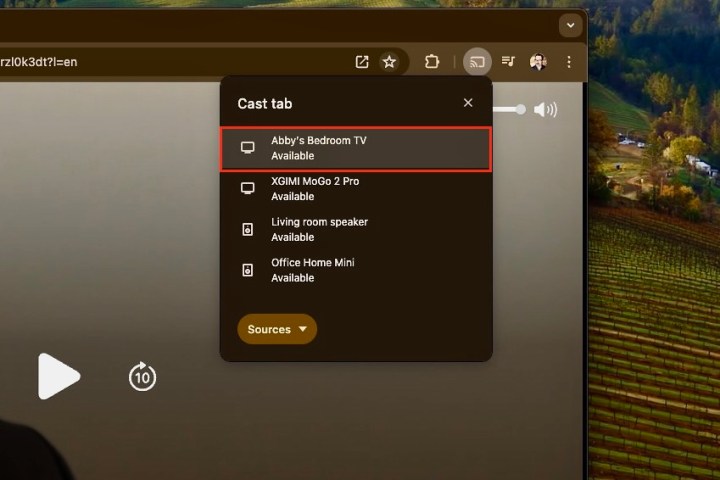
Schritt 7: Der Apple TV+-Inhalt im Chrome-Browser wird auf dem Bildschirm Ihres mit Chromecast verbundenen Geräts angezeigt und Sie steuern die Wiedergabe über den Chrome-Browser.
Schritt 8: Beachten Sie, dass diese Methode auch mit Geräten wie Fernsehern und Projektoren (und sogar angeschlossenen Lautsprechern) funktioniert, in die die Funktion „Chromecast integriert“ von Google integriert ist. Wenn sie auch mit Ihrem WLAN-Netzwerk verbunden sind, werden sie angezeigt und können sie aus der Geräteliste im Cast- Menü auswählen.

So schauen Sie Apple TV+ auf einem Google Chromecast mit Google TV
Chromecast hat seit seinen früheren Dongles, die mit dem Casting-Quellgerät gesteuert werden mussten, einen langen Weg zurückgelegt. Nutzen Sie Google Chromecast mit Google TV, einem der besten Streaming-Geräte , die Sie kaufen können und in das das intuitive Google TV-Betriebssystem integriert ist. Das bedeutet, dass Google TV wie Roku und tvOS sowie die Betriebssysteme Amazon Fire TV eine voll ausgestattete Streaming-Plattform ist, auf der Sie Streaming-Dienst-Apps wie Netflix, Amazon Prime Video, Disney+ und, ja, Apple TV+ installieren können.
Das Google TV-Betriebssystem ist auf immer mehr Fernsehgeräten verfügbar und bildet natürlich das Rückgrat von Chromecast mit Google TV.
Um Apple TV+ auf einem Chromecast mit Google TV anzusehen, müssen Sie lediglich die App zum Gerät hinzufügen.
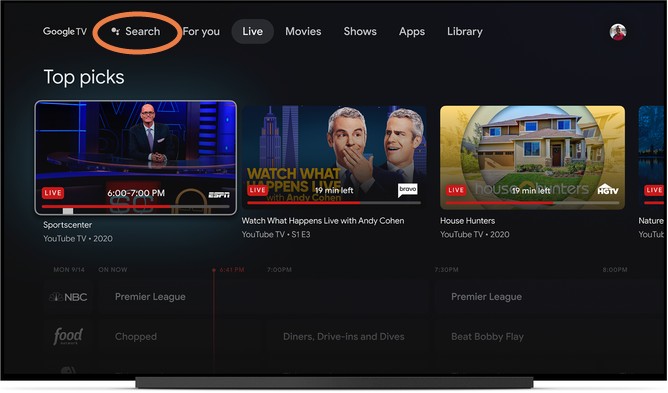
So installieren Sie die Apple TV-App auf Chromecast mit Google TV
Schritt 1: Wenn Sie dies noch nicht getan haben, besuchen Sie die Apple TV+-Website und melden Sie sich mit Ihrem Apple-Konto an. Sie können es aber auch ganz einfach über Ihr iPhone oder ein anderes Apple-Gerät herunterladen. Es kostet 10 US-Dollar pro Monat und Sie erhalten zu Beginn eine siebentägige kostenlose Testversion. Apple bietet in der Regel auch beim Kauf eines neuen Apple-Produkts wie einem iPhone mindestens ein paar Gratismonate an.
Schritt 2: Holen Sie sich jetzt die Apple TV-App. Gehen Sie im Menü von Chromecast mit Google TV zum Abschnitt „Apps“ und wählen Sie „Nach Apps suchen “ (abhängig von Ihrer Version von Google TV) oder suchen Sie einfach nach „Apple TV“ . Daraufhin sollten Sie Ergebnisse für die App im Google Play Store erhalten.
Schritt 3: Installieren Sie die App und öffnen Sie sie, wenn Sie fertig sind. Sie müssen sich mit Ihrer Apple-ID anmelden. Das ist es. Alternativ können Sie Apple TV (oder auch jede andere App) auch über den Google Play Store auf einem Smartphone oder Tablet installieren und dort bei der Installation Ihren Chromecast mit Google TV auswählen.
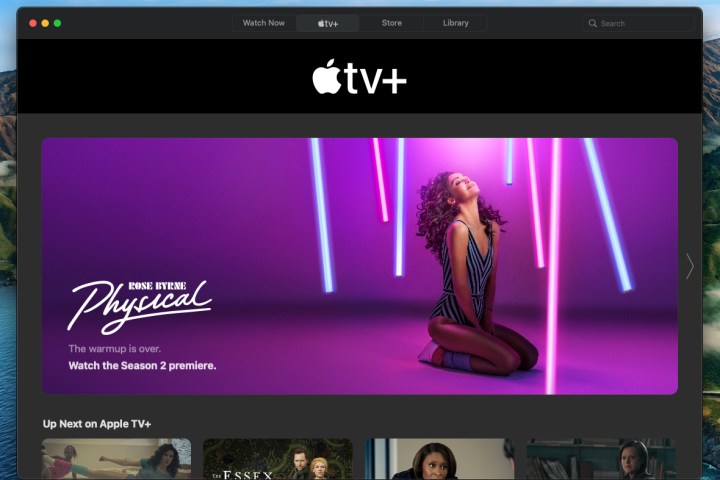
Beginnen Sie mit der Suche nach Sendungen, die Sie sehen möchten
Schritt 1: Sie sollten die App nun wie auf einem Apple-Gerät nutzen können. Entdecken Sie die Sendungen, die Sie interessieren, und fügen Sie sie Ihrer Google TV-Beobachtungsliste hinzu, um sie später anzusehen.
Schritt 2: Beachten Sie, dass sich die Empfehlungen von Apple über mehrere Dienste erstrecken können. Daher werden hier möglicherweise Empfehlungen von Hulu, Prime Video und anderen angezeigt – ähnlich wie bei Google TV selbst.
Darüber hinaus funktioniert Ihr Apple Family Sharing-Plan auch mit Google TV, sodass sich bis zu sechs Personen mit ihren Apple-IDs anmelden und Sendungen mit ihrem eigenen All-on-One-Abonnement ansehen können.

Verwenden Sie Google-Funktionen, um Ihre Apple TV+-Sendungen zu verwalten
Ein letzter Hinweis zum Ansehen von Apple TV+ auf einem Chromecast: Zusätzlich zur Verwendung der Watchlist können Sie die Wiedergabe auch mit Google Assistant suchen und steuern. Sie verlieren keine Funktionen, weil Sie Apple-Inhalte ansehen!
